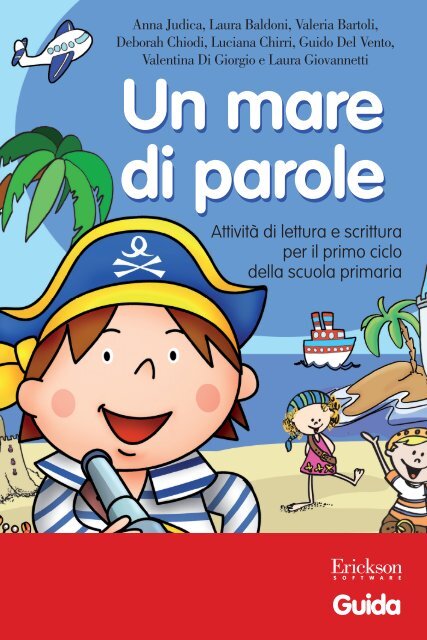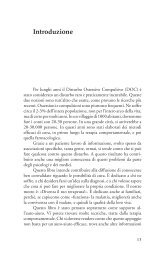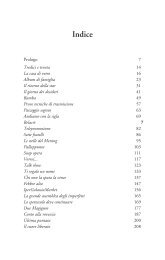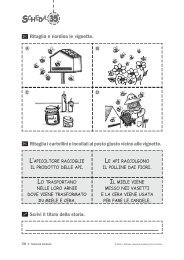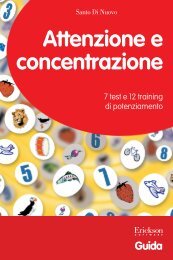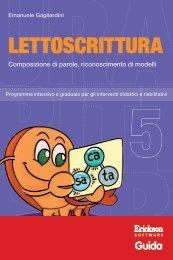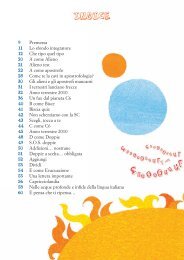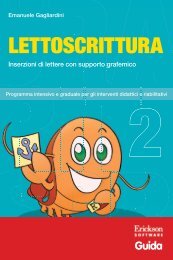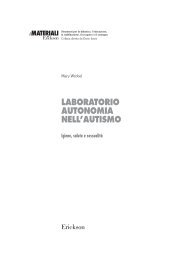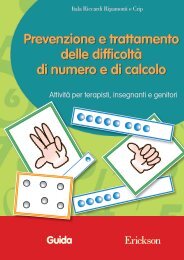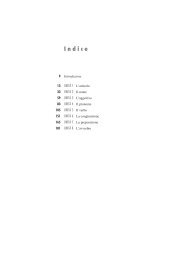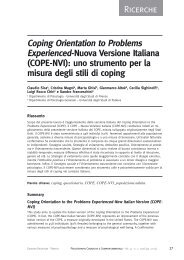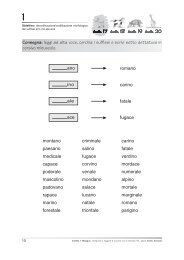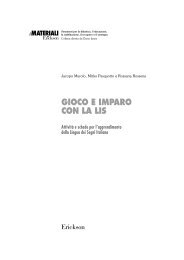Guida Un mare di parole - Edizioni Centro Studi Erickson
Guida Un mare di parole - Edizioni Centro Studi Erickson
Guida Un mare di parole - Edizioni Centro Studi Erickson
You also want an ePaper? Increase the reach of your titles
YUMPU automatically turns print PDFs into web optimized ePapers that Google loves.
Anna Ju<strong>di</strong>ca, Laura Baldoni, Valeria Bartoli,<br />
Deborah Chio<strong>di</strong>, Luciana Chirri, Guido Del Vento,<br />
Valentina Di Giorgio e Laura Giovannetti<br />
<strong>Un</strong> <strong>mare</strong><br />
<strong>di</strong> <strong>parole</strong><br />
Attività <strong>di</strong> lettura e scrittura<br />
per il primo ciclo<br />
della scuola primaria<br />
<strong>Guida</strong>
E<strong>di</strong>ting e progettazione<br />
Silvia Larentis<br />
Sviluppo software<br />
Walter Eccher<br />
Coor<strong>di</strong>namento tecnico<br />
Matteo Adami<br />
Grafica, illustrazioni e animazioni<br />
Dario Scaramuzza<br />
Paola Leonardelli<br />
Testing<br />
Luca Refatti<br />
Aron Verga<br />
Au<strong>di</strong>o<br />
Jinglebell Communication<br />
Musiche<br />
Simone Bor<strong>di</strong>n<br />
Immagine <strong>di</strong> copertina<br />
Dario Scaramuzza<br />
Fotocomposizione e packaging<br />
Tania Osele<br />
© 2009 E<strong>di</strong>zioni <strong>Centro</strong> Stu<strong>di</strong> <strong>Erickson</strong><br />
via Praga 5, settore E<br />
38100 Gardolo (TN)<br />
tel. 0461 950690 – fax 0461 950698<br />
www.erickson.it – info@erickson.it<br />
Tutti i <strong>di</strong>ritti riservati. Vietata la riproduzione con qualsiasi mezzo effettuata,<br />
se non previa autorizzazione dell’E<strong>di</strong>tore.
Anna Ju<strong>di</strong>ca, Laura Baldoni, Valeria Bartoli,<br />
Deborah Chio<strong>di</strong>, Luciana Chirri,<br />
Guido Del Vento, Valentina Di Giorgio<br />
e Laura Giovannetti<br />
<strong>Un</strong> <strong>mare</strong> <strong>di</strong> <strong>parole</strong><br />
Attività <strong>di</strong> lettura e scrittura per il primo ciclo<br />
della scuola primaria
A n n A Ju d i c A<br />
Logope<strong>di</strong>sta, collabora dal 1985 con il <strong>Centro</strong> Ricerche <strong>di</strong><br />
Neuropsicologia dell’IRCCS Fondazione Santa Lucia <strong>di</strong> Roma.<br />
È professore a contratto presso il corso <strong>di</strong> laurea in logope<strong>di</strong>a<br />
dell’<strong>Un</strong>iversità degli Stu<strong>di</strong> <strong>di</strong> Roma «Tor Vergata» e presso la laurea<br />
specialistica in psicologia «Diagnosi e riabilitazione dei <strong>di</strong>sturbi<br />
cognitivi» dell’<strong>Un</strong>iversità degli Stu<strong>di</strong> «La Sapienza» <strong>di</strong> Roma. Ha<br />
pubblicato per le E<strong>di</strong>zioni <strong>Erickson</strong> <strong>Un</strong> gioco <strong>di</strong> P.A.R.O.L.E. (con<br />
Cecilia Cucciaioni, Antonia Pollastrini e Francesca Verni), Parole in<br />
corso, Vol. 1 (con Laura Baldoni, Luciana Chirri, Cecilia Cucciaioni e<br />
Guido Del Vento) e Parole in corso, Vol. 2 (con Laura Baldoni, Luciana<br />
Chirri e Guido Del Vento) e numerosi articoli su riviste italiane e<br />
internazionali sui <strong>di</strong>sturbi dell’esplorazione spaziale nei cerebrolesi e<br />
sui <strong>di</strong>sturbi specifici dell’appren<strong>di</strong>mento.<br />
L A u r A BA L d o n i , VA L e r i A BA r t o L i ,<br />
d e B o r A h ch i o d i , Lu c i A n A ch i r r i ,<br />
G u i d o de L Ve n t o , VA L e n t i n A <strong>di</strong><br />
G iorGio e LA u r A Gi o V A n n e t t i<br />
Logope<strong>di</strong>sti, collaborano con il <strong>Centro</strong> Ricerche <strong>di</strong> Neuropsicologia<br />
dell’IRCCS Fondazione Santa Lucia <strong>di</strong> Roma per la valutazione e<br />
il trattamento riabilitativo dei <strong>di</strong>sturbi specifici della lettura e della<br />
scrittura in età evolutiva.
INDICE<br />
Installazione e avvio del CD-ROM p. 6<br />
Introduzione p. 7<br />
<strong>Guida</strong> alla navigazione p. 10<br />
Login p. 10<br />
Menu p. 11<br />
Tasti <strong>di</strong> scelta rapida p. 12<br />
Attività p. 13<br />
<strong>Guida</strong> al gestionale p. 22<br />
Menu p. 22<br />
Statistiche p. 23<br />
Opzioni p. 24<br />
Primi passi verso una <strong>di</strong>dattica con la LIM p. 25
Installazione e avvio del CD-ROM<br />
Per usare il CD-ROM su computer Windows, assicurarsi che la propria<br />
macchina sod<strong>di</strong>sfi i requisiti <strong>di</strong> sistema riportati in copertina.<br />
Avvio automatico<br />
1. Inserite il CD-ROM nell’apposito lettore.<br />
2. Non premete nessun tasto. Il programma partirà automaticamente (il<br />
tempo me<strong>di</strong>o è <strong>di</strong> 25 secon<strong>di</strong>).<br />
Avvio manuale<br />
1. Inserite il CD-ROM nell’apposito lettore.<br />
2. Cliccate su Start/Avvio.<br />
3. Cliccate su Esegui.<br />
4. Digitate D:\AVVIOCD.EXE (dove D in<strong>di</strong>ca la lettera dell’unità CD-<br />
ROM) e premete «Ok». In alternativa, premete il pulsante «Sfoglia»,<br />
scegliete l’unità CD-ROM nel campo «Cerca in» e fate doppio clic sul<br />
file «Setup».<br />
5. Passate alle voce «Installazione del programma».<br />
Installazione del programma<br />
Con i sistemi operativi Windows XP o Windows Vista è possibile installare<br />
l’applicazione in due modalità:<br />
1. L’applicazione può essere installata e utilizzata da tutti gli utenti che<br />
accedono al computer. Per poter fare questo tipo <strong>di</strong> installazione, l’utente<br />
deve avere i <strong>di</strong>ritti <strong>di</strong> amministratore.<br />
2. L’applicazione può essere installata e utilizzata da un solo utente.<br />
L’installazione del programma può essere <strong>di</strong> due tipi:<br />
– installazione automatica, ovvero il programma si autoinstalla;<br />
– installazione personalizzata, in cui l’utente può scegliere la cartella in cui<br />
installare il programma.<br />
Con Windows Vista all’inserimento del CD-ROM potrebbe comparire una<br />
finestra denominata «Controllo dell’account utente» che chiede conferma<br />
prima <strong>di</strong> installare il programma. Selezionare l’opzione «Consenti». A questo<br />
punto partirà l’installazione <strong>Erickson</strong>. Se non <strong>di</strong>sponete <strong>di</strong> un account<br />
utente con privilegi <strong>di</strong> amministratore prima <strong>di</strong> proseguire verrà chiesto<br />
<strong>di</strong> inserire la password <strong>di</strong> amministratore. Se non <strong>di</strong>sponete <strong>di</strong> questa<br />
password non sarà possibile proseguire con l’installazione.<br />
Leggimi<br />
Per ulteriori informazioni, consultare il file «Leggimi» presente nella finestra<br />
<strong>di</strong> avvio o visualizzarlo, cliccando su «Risorse del computer», cliccare<br />
l’icona CD-ROM, dal menu «File», selezionare la voce «Esplora», fare<br />
doppio clic sul file «Leggimi».<br />
6 © 2009, <strong>Un</strong> <strong>mare</strong> <strong>di</strong> <strong>parole</strong>, <strong>Erickson</strong>
Introduzione<br />
<strong>Un</strong> <strong>mare</strong> <strong>di</strong> <strong>parole</strong> è una favola attiva che ha come personaggio principale<br />
un piccolo pirata, nato e vissuto su una nave come Novecento,<br />
protagonista del noto romanzo <strong>di</strong> Alessandro Baricco. Il piccolo<br />
pirata non ha potuto imparare a leggere e a scrivere e, quin<strong>di</strong>, non<br />
riesce a interpretare il significato <strong>di</strong> una vecchia mappa che potrebbe<br />
condurlo fino al ritrovamento <strong>di</strong> un tesoro. Ha bisogno dell’aiuto <strong>di</strong><br />
due bambini che, più fortunati <strong>di</strong> lui, hanno già imparato a leggere<br />
e scrivere e si offrono <strong>di</strong> fargli da guida.<br />
Le attività che il piccolo pirata dovrà svolgere con l’aiuto dei due bambini<br />
seguono un percorso ideale che inizia nell’Arcipelago del Suono<br />
delle Parole: per raggiungere le isole bisogna imparare a conoscere,<br />
ad analizzare le <strong>parole</strong>. Il piccolo pirata scoprirà che possono stare<br />
insieme perché fanno rima o perché iniziano con lo stesso suono e<br />
che possono legarsi una all’altra per dare vita a una nuova parola. Le<br />
<strong>parole</strong> si uniscono, si separano, si combinano tra loro secondo una<br />
logica, seguendo regole: dalla musica delle rime a un filo che le lega<br />
tra loro come nel gioco del domino. Il piccolo pirata <strong>di</strong>venta sempre<br />
più abile nel riconoscere le <strong>parole</strong> e il loro suono e può iniziare la<br />
seconda parte della sua avventura: può partire alla scoperta delle Terre<br />
della Lettura e della Scrittura. In questa parte del viaggio, il piccolo<br />
pirata e i suoi amici imparano a lasciarsi guidare dalle <strong>parole</strong> per<br />
uscire da un labirinto, altre volte a recuperarle in fondo a un lago o a<br />
scriverle sulle ali delle farfalle per uscire da una grotta… Le <strong>parole</strong><br />
si leggono, si scrivono, si rileggono. Se il piccolo pirata e i suoi amici,<br />
seguendo la mappa, supereranno tutte le prove, troveranno finalmente<br />
il tesoro che, naturalmente, altro non è che un baule pieno <strong>di</strong> <strong>parole</strong>.<br />
Conoscere le <strong>parole</strong> significa, dunque, possedere una ricchezza? Si<br />
<strong>di</strong>rebbe proprio <strong>di</strong> sì, se il piccolo pirata adesso non ha più bisogno<br />
dell’aiuto dei suoi amici più fortunati e può navigare tranquillo in<br />
un <strong>mare</strong> <strong>di</strong> <strong>parole</strong>.<br />
Perché abbiamo deciso <strong>di</strong> realizzare questo software?<br />
L’abbiamo fatto perché avevamo almeno tre buone ragioni. La prima è<br />
che sentivamo il bisogno <strong>di</strong> rispondere a una nuova esigenza dei bambini.<br />
All’avvicinarsi della fine dell’anno scolastico si profila per loro<br />
l’arrivo del «tormentone dell’estate»: i compiti delle vacanze! Ancora<br />
una <strong>di</strong>fficoltà per i bambini con problemi <strong>di</strong> lettura e scrittura!<br />
Alcuni genitori, che mai permetterebbero al loro bambino <strong>di</strong> ritornare<br />
a scuola senza aver completato i compiti per le vacanze, ci raccontano<br />
spesso <strong>di</strong> averle vissute come un incubo. Altri genitori, su in<strong>di</strong>cazione<br />
degli insegnanti, non acquistano il materiale, perché inadatto<br />
© 2009, <strong>Un</strong> <strong>mare</strong> <strong>di</strong> <strong>parole</strong>, <strong>Erickson</strong><br />
7
al livello <strong>di</strong> competenza raggiunto dal loro bambino durante l’anno<br />
scolastico. In questi casi, ancora una volta, i bambini sono messi<br />
<strong>di</strong> fronte a compiti troppo gravosi o si sentono esclusi dalle attività<br />
riservate ai loro compagni.<br />
Che fare per aiutarli? Abbiamo pensato che anche i bambini con<br />
problemi <strong>di</strong> lettura e scrittura dovevano avere il loro programma<br />
per le vacanze: semplice, <strong>di</strong>vertente e alla loro portata. È nato così<br />
un software per ritrovare, durante l’estate, <strong>parole</strong> semplici e giochi<br />
<strong>di</strong>vertenti, fruibile in modo autonomo o con un piccolo aiuto da parte<br />
dei genitori. In questo contesto il computer può <strong>di</strong>ventare anche un<br />
«alleato» del bambino, che per mezzo della «macchina» sperimenta<br />
conoscenze sempre nuove in un’atmosfera giocosa e informale. L’appren<strong>di</strong>mento<br />
attraverso il gioco al computer rende poi ogni compito<br />
meno gravoso e facilita la memorizzazione delle regole e l’assimilazione<br />
degli automatismi.<br />
D’altra parte, era emersa più volte l’esigenza <strong>di</strong> integrare con esercizi<br />
aggiuntivi il lavoro sulla lettura e sulla scrittura, svolto durante<br />
il percorso <strong>di</strong> potenziamento con il logope<strong>di</strong>sta o con l’insegnante.<br />
<strong>Un</strong>a sorta <strong>di</strong> «compiti per casa» centrati sulle <strong>di</strong>fficoltà che i bambini<br />
possono incontrare durante la frequenza del primo ciclo della<br />
scuola primaria.<br />
Infine, abbiamo pensato ai bambini che frequentano l’ultimo anno<br />
della scuola dell’infanzia. Per insegnanti e genitori può essere utile<br />
<strong>di</strong>sporre <strong>di</strong> un programma <strong>di</strong> riferimento che contenga in<strong>di</strong>cazioni<br />
e attività preparatorie all’appren<strong>di</strong>mento della lettura e della scrittura,<br />
sia nel corso dell’anno scolastico sia durante le vacanze che<br />
precedono l’ingresso nella scuola primaria. Per questo, ci è sembrato<br />
utile raccogliere in un unico CD-ROM, in modo sistematico, semplici<br />
attività <strong>di</strong> lettura, scrittura e conoscenza delle <strong>parole</strong>.<br />
<strong>Un</strong> <strong>mare</strong> <strong>di</strong> <strong>parole</strong>, quin<strong>di</strong>, non è solo un software per l’estate ma un<br />
software per tutte le stagioni.<br />
Qual è la particolarità <strong>di</strong> questo software? Cos’ha <strong>di</strong> <strong>di</strong>verso e <strong>di</strong> innovativo?<br />
<strong>Un</strong> <strong>mare</strong> <strong>di</strong> <strong>parole</strong> procede secondo un percorso che si basa e integra<br />
quello ipotizzato in <strong>Un</strong> gioco <strong>di</strong> P.A.R.O.L.E. e nei due volumi <strong>di</strong><br />
Parole in corso de<strong>di</strong>cati al potenziamento delle abilità <strong>di</strong> lettura e<br />
delle competenze ortografiche.<br />
Le <strong>parole</strong> che guidano i protagonisti della nostra favola dalla conoscenza<br />
delle <strong>parole</strong> alla lettura e alla scrittura non sono state scelte<br />
a caso. Sono state usate <strong>parole</strong> brevi e con la facilitazione dell’appartenenza<br />
alla stessa categoria lessicale e solo <strong>parole</strong> regolari con<br />
corrispondenza suono-segno, con gruppo consonantico e senza, con<br />
8 © 2009, <strong>Un</strong> <strong>mare</strong> <strong>di</strong> <strong>parole</strong>, <strong>Erickson</strong>
doppie consonanti e senza, evitando l’uso <strong>di</strong> <strong>parole</strong> con <strong>di</strong>fficoltà<br />
ortografiche.<br />
La prima parte del percorso (L’Arcipelago dei Suoni delle Parole) guida<br />
i bambini alla conoscenza e all’analisi delle <strong>parole</strong>. Dalle assonanze<br />
delle <strong>parole</strong> in rima al riconoscimento delle sillabe (prima iniziale,<br />
poi finale), al passaggio dalla sillaba finale che <strong>di</strong>venta sillaba iniziale<br />
<strong>di</strong> una nuova parola. Infine al riconoscimento del suono iniziale delle<br />
<strong>parole</strong>. In questa parte, si richiede al bambino non solo <strong>di</strong> analizzare<br />
il suono delle <strong>parole</strong> ma anche <strong>di</strong> cominciare a scrivere sillabe e<br />
singole lettere che formano una parola da leggere.<br />
Alla fine <strong>di</strong> ogni parte del percorso è stata inserita una filastrocca che<br />
costituisce una sorta <strong>di</strong> riepilogo degli esercizi svolti.<br />
La prima sezione del software si conclude con L’Isola del Tesoro, un<br />
percorso che propone esercizi <strong>di</strong> fusione e segmentazione <strong>di</strong> <strong>parole</strong>,<br />
<strong>di</strong> fluenza verbale, <strong>di</strong> ricerca <strong>di</strong> rime, ecc.<br />
Nella seconda sezione, Le Terre della Lettura e della Scrittura, gli<br />
esercizi prevedono, essenzialmente, facili compiti <strong>di</strong> lettura <strong>di</strong> <strong>parole</strong><br />
brevi e organizzate per categoria lessicale e la scrittura <strong>di</strong> <strong>parole</strong> che<br />
rispondono a un principio <strong>di</strong> piena regolarità nella trascrizione (a<br />
ogni suono corrisponde un solo segno grafico).<br />
Anche in questa parte, ogni tappa del percorso si chiude con una<br />
filastrocca.<br />
Il programma si conclude con una raccolta <strong>di</strong> giochi enigmistici: I<br />
giochi del Pirata. Anche se si tratta <strong>di</strong> giochi enigmistici classici<br />
(cruciverba, rebus, ecc.), le <strong>parole</strong> sono state usate nel rispetto dei<br />
principi seguiti nel resto del CD-ROM.<br />
L’adulto (logope<strong>di</strong>sta, insegnante o genitore) calibrerà l’intervento<br />
a seconda delle abilità acquisite dal bambino nel momento in cui<br />
affronta gli esercizi. Inizialmente potrà leggere i fumetti, le istruzioni,<br />
le <strong>parole</strong>, le filastrocche cercando <strong>di</strong> lasciargli spazi <strong>di</strong> autonomia<br />
sempre più ampi. Sarà «voce narrante» e guida a compiere i primi<br />
passi per imparare ad analizzare, a leggere e a scrivere le <strong>parole</strong>.<br />
Bibliografia<br />
Anna Ju<strong>di</strong>ca, Cecilia Cucciaioni, Antonia Pollastrini e Francesca<br />
Verni (2004), <strong>Un</strong> gioco <strong>di</strong> P.A.R.O.L.E., Trento, <strong>Erickson</strong>.<br />
Anna Ju<strong>di</strong>ca, Laura Baldoni, Luciana Chirri, Cecilia Cucciaioni e Guido<br />
Del Vento (2006), Parole in corso – Vol. 1, Trento, <strong>Erickson</strong>.<br />
Anna Ju<strong>di</strong>ca, Laura Baldoni, Luciana Chirri e Guido Del Vento (2007),<br />
Parole in corso – Vol. 2, Trento, <strong>Erickson</strong>.<br />
© 2009, <strong>Un</strong> <strong>mare</strong> <strong>di</strong> <strong>parole</strong>, <strong>Erickson</strong><br />
9
<strong>Guida</strong> alla navigazione<br />
Login<br />
Per accedere al programma è necessario innanzitutto registrarsi con un<br />
nome. L’alunno deve scrivere il proprio nome sul secchiello o selezionarlo<br />
dalla lista dei nomi. Per scorrerla si possono usare le due frecce. Quin<strong>di</strong><br />
deve cliccare su «Entra!» per entrare nel menu e iniziare le attività.<br />
Per attivare i fumetti contenenti le istruzioni scritte, basta cliccare sulla<br />
pergamena «Attiva istruzioni scritte» e per <strong>di</strong>sattivarle è sufficiente<br />
cliccare «Disattiva istruzioni scritte». Per continuare la lettura dei testi,<br />
si clicca sui fumetti con il mouse.<br />
Per accedere alla parte gestionale con le statistiche e le opzioni è<br />
sufficiente cliccare sulla pergamena con l’ingranaggio o comporre la<br />
combinazione <strong>di</strong> tasti «Ctrl+o».<br />
Per visualizzare la guida breve e la guida estesa in formato .pdf, si deve<br />
cliccare sulla pergamena con la «<strong>Guida</strong>».<br />
Login: registrazione <strong>di</strong> un nuovo utente<br />
Digita il tuo nome o<br />
selezionalo dalla lista<br />
Clicca qui per leggere la guida<br />
10 © 2009, <strong>Un</strong> <strong>mare</strong> <strong>di</strong> <strong>parole</strong>, <strong>Erickson</strong><br />
Clicca «Entra!» per<br />
entrare nel menu<br />
Clicca qui per accedere<br />
alla parte gestionale<br />
Clicca qui per<br />
vedere le istruzioni<br />
scritte
Menu<br />
Dopo aver inserito il nome nel login e cliccato «Entra!», si accede al<br />
menu principale, dove sono presenti gli elementi <strong>di</strong> accesso alle varie<br />
sezioni, descritti dal piccolo e buffo pirata:<br />
a) Le 2 mappe e i giochi sul tavolo (Le sezioni)<br />
Cliccando sulla mappa a sinistra si accede alla prima sezione L’Arcipelago<br />
dei Suoni delle Parole, mentre cliccando sulla mappa <strong>di</strong> destra si<br />
entra nella seconda sezione Le Terre della Lettura e della Scrittura.<br />
Per accedere alla terza sezione I giochi del pirata, è sufficiente cliccare<br />
sui da<strong>di</strong> e le carte da gioco sul suo tavolo.<br />
b) La bussola (Dov’ero?)<br />
Al clic sulla bussola l’alunno può riprendere l’attività dall’ultimo esercizio<br />
svolto nella sessione <strong>di</strong> lavoro precedente.<br />
c) La lampada (Spiega pulsanti)<br />
Al clic sulla lampada l’alunno può visualizzare le funzioni principali dei<br />
pulsanti usati nel programma. La videata è stampabile.<br />
Menu: scelta delle attività<br />
Spiega pulsanti<br />
Maiuscolo/minuscolo<br />
Sezione 1 Sezione 2<br />
Sezione 3<br />
Attestato<br />
Ultimo svolto<br />
© 2009, <strong>Un</strong> <strong>mare</strong> <strong>di</strong> <strong>parole</strong>, <strong>Erickson</strong><br />
11
d) I camini del veliero (A/a)<br />
Al clic sulla «A» maiuscola si abilita la scrittura e la lettura dei testi<br />
in stampato maiuscolo; al clic sulla «a» minuscola si imposta invece la<br />
scrittura e la lettura dei contenuti in stampato minuscolo.<br />
e) Il rotolo <strong>di</strong> pergamena (Attestato)<br />
L’attestato viene sbloccato al superamento del 100% degli esercizi<br />
della prima e della seconda sezione. Nella parte gestionale è possibile<br />
selezionare l’opzione che lo renda liberamente accessibile in qualunque<br />
momento della navigazione. L’attestato è personalizzato per ogni alunno<br />
e può essere stampato.<br />
f) Il pulsante «X»<br />
Al clic sul pulsante «X» in alto a destra si ritorna alla videata del<br />
login.<br />
Tasti <strong>di</strong> scelta rapida<br />
Il programma consente agli utenti <strong>di</strong> utilizzare una combinazione<br />
<strong>di</strong> tasti in alternativa al clic del mouse sui pulsanti presenti nelle<br />
videate.<br />
FUNZIONI DEL PROGRAMMA/PULSANTI COMBINAZIONE DI TASTI<br />
Generali<br />
Au<strong>di</strong>o istruzioni<br />
Esci/Chiu<strong>di</strong><br />
Stampa<br />
<strong>Guida</strong>/informazioni utili<br />
Attiva/<strong>di</strong>sattiva istruzioni scritte<br />
Gestione volumi<br />
Login<br />
Entra<br />
Esci dal software sì/no<br />
Seleziona utente<br />
Gestionale<br />
Menu<br />
Testo maiuscolo/minuscolo<br />
Ultimo svolto<br />
Attestato<br />
Lista esercizi<br />
12 © 2009, <strong>Un</strong> <strong>mare</strong> <strong>di</strong> <strong>parole</strong>, <strong>Erickson</strong><br />
Ctrl + Barra spaziatrice<br />
Ctrl + x<br />
F10<br />
F1<br />
Ctrl + i<br />
Ctrl + v<br />
Invio<br />
s/n<br />
Frecce alto/basso<br />
Ctrl + o<br />
Ctrl + m<br />
Ctrl + u<br />
Ctrl + a<br />
Scrolla lista su/giù<br />
Esercizi<br />
Frecce alto/basso<br />
Scrolla testo su/giù Frecce alto/basso
FUNZIONI DEL PROGRAMMA/PULSANTI COMBINAZIONE DI TASTI<br />
Ho finito<br />
Scorri videata<br />
Gestionale<br />
Stampa<br />
<strong>Guida</strong>/informazioni utili<br />
Esci/chiu<strong>di</strong><br />
Scrolla testo su/giù<br />
Scrolla sezioni su/giù<br />
Esporta file excel<br />
Ok/sì<br />
Annulla/no<br />
Ctrl + invio<br />
Ctrl + Frecce avanti/in<strong>di</strong>etro<br />
F10<br />
F1<br />
Ctrl + x<br />
Frecce alto/basso<br />
Page up/down<br />
Ctrl + e<br />
Invio<br />
Ctrl + x<br />
Attività<br />
Dal menu è possibile accedere alle 3 sezioni principali con schede ed<br />
esercizi stampabili.<br />
Nel complesso, il programma presenta oltre 200 <strong>di</strong>fferenti attività.<br />
Ogni tipologia <strong>di</strong> esercizio è introdotta da una scenetta che contiene<br />
le in<strong>di</strong>cazioni per svolgere l’attività. La scenetta può essere animata<br />
cliccando il pulsante azzurro con il simbolo dell’altoparlante.<br />
Durante la navigazione si possono scorrere le videate utilizzando le<br />
frecce <strong>di</strong> scorrimento. È possibile inoltre accedere a una particolare<br />
videata, non consecutiva rispetto a quella su cui si lavora, scrivendo il<br />
numero della videata nel campo sinistro del contavideate e premendo<br />
«Invio». Questa funzione è attiva soltanto all’interno <strong>di</strong> uno stesso<br />
gruppo <strong>di</strong> videate.<br />
1. L’Arcipelago dei Suoni delle Parole<br />
In questa prima sezione si chiede al bambino <strong>di</strong> analizzare il suono<br />
delle <strong>parole</strong> ma anche <strong>di</strong> cominciare a scrivere sillabe e singole lettere<br />
che formano una parola da leggere.<br />
1.1 L’Isola delle Rime<br />
– Le conchiglie<br />
– Conchiglie in rima<br />
– Altre conchiglie<br />
– Sempre più <strong>di</strong>fficile<br />
– Il castello<br />
– Rime nel castello<br />
– I quadri<br />
– Incroci nei quadri<br />
– Filastrocca dell’Isola delle Rime<br />
© 2009, <strong>Un</strong> <strong>mare</strong> <strong>di</strong> <strong>parole</strong>, <strong>Erickson</strong><br />
13
Filastrocca dell’Isola delle Rime<br />
1. 2. L’Isola della Prima Sillaba<br />
– Di nuovo a corte<br />
– Il castello della prima sillaba<br />
– Gli scu<strong>di</strong><br />
Sillabe sugli scu<strong>di</strong><br />
14 © 2009, <strong>Un</strong> <strong>mare</strong> <strong>di</strong> <strong>parole</strong>, <strong>Erickson</strong>
– Sillabe negli scu<strong>di</strong><br />
– I tappeti<br />
– Incroci sui tappeti<br />
– La frase nascosta<br />
– Filastrocca dell’Isola della Prima Sillaba<br />
1.3. L’Isola dell’Ultima Sillaba<br />
– Le palme<br />
– Le palme dell’ultima sillaba<br />
– Gli stagni<br />
– Saltiamo nello stagno<br />
– <strong>Un</strong>a mappa tra le palme<br />
– Filastrocca dell’Isola dell’Ultima Sillaba<br />
Saltiamo nello stagno<br />
1.4. L’Isola delle Sillabe<br />
– Le conchiglie in fondo al <strong>mare</strong><br />
– Liberiamo il fondale<br />
– Il vortice<br />
– Le <strong>parole</strong> nel vortice<br />
– Filastrocca dell’Isola delle Sillabe<br />
1.5. L’Isola del Primo Suono<br />
– I labirinti<br />
– <strong>Un</strong> labirinto <strong>di</strong> <strong>parole</strong><br />
© 2009, <strong>Un</strong> <strong>mare</strong> <strong>di</strong> <strong>parole</strong>, <strong>Erickson</strong><br />
15
Le <strong>parole</strong> nel vortice<br />
– Le pergamene<br />
– Pergamene cifrate<br />
– La Sfinge<br />
– L’enigma della Sfinge<br />
L’enigma della Sfinge<br />
16 © 2009, <strong>Un</strong> <strong>mare</strong> <strong>di</strong> <strong>parole</strong>, <strong>Erickson</strong>
– Il messaggio segreto<br />
– Gli ultimi labirinti<br />
1.6. Riepiloghiamo!<br />
– L’Isola del tesoro (versione competitiva)<br />
– L’Isola del tesoro (versione per gruppo)<br />
L’Isola del tesoro<br />
2. Le Terre della Lettura e della Scrittura<br />
In questa seconda sezione si chiede al bambino <strong>di</strong> leggere <strong>parole</strong> brevi<br />
e organizzate per categoria lessicale e <strong>di</strong> scrivere <strong>parole</strong> che rispondono<br />
a un principio <strong>di</strong> piena regolarità nella trascrizione.<br />
2.1. La Foresta della Lettura<br />
– Filastrocca della Foresta della Lettura<br />
– Labirinti a tema<br />
– I sassi<br />
– Incroci sui sassi<br />
– I cocomeri<br />
– Parole nei cocomeri<br />
– A pesca <strong>di</strong> <strong>parole</strong><br />
– Le sabbie mobili<br />
– Alleggeriamo le valigie<br />
– Il muro<br />
– Incroci sul muro<br />
© 2009, <strong>Un</strong> <strong>mare</strong> <strong>di</strong> <strong>parole</strong>, <strong>Erickson</strong><br />
17
Labirinto a tema<br />
2.2. Il Grande Lago della Scrittura<br />
– Filastrocca del Lago della Scrittura<br />
– In barca<br />
– Parole in <strong>mare</strong><br />
Gli alberi delle <strong>parole</strong><br />
18 © 2009, <strong>Un</strong> <strong>mare</strong> <strong>di</strong> <strong>parole</strong>, <strong>Erickson</strong>
– La Grotta del Drago<br />
– Farfalle e chitarre<br />
– I granchi<br />
– Incroci con i granchi<br />
– Il messaggio nascosto<br />
– I serpenti<br />
– Nuotiamo tra le <strong>parole</strong><br />
– Gli alberi delle <strong>parole</strong><br />
– Aggiungi e scambia<br />
3. I Giochi del Pirata<br />
In questa terza sezione si propongono al bambino numerosi giochi<br />
enigmistici (cruciverba, rebus, ecc.) nei quali le <strong>parole</strong> sono state usate<br />
nel rispetto dei principi seguiti nel resto del programma.<br />
3.1. I Giochi del Pirata<br />
– Trova le <strong>di</strong>fferenze (1)<br />
– I rebus (1)<br />
– Cruciverba autodefinito (1)<br />
– Leggi e colora (1)<br />
– I rebus (2)<br />
– Trova le <strong>di</strong>fferenze (2)<br />
– Cruciverba autodefinito (2)<br />
– I rebus (3)<br />
– I cruciverba (1)<br />
Trova le <strong>di</strong>fferenze<br />
© 2009, <strong>Un</strong> <strong>mare</strong> <strong>di</strong> <strong>parole</strong>, <strong>Erickson</strong><br />
19
Rebus<br />
– Leggi e colora (2)<br />
– I rebus (4)<br />
– I cruciverba (2)<br />
– I cruciverba (3)<br />
Cruciverba autodefinito<br />
20 © 2009, <strong>Un</strong> <strong>mare</strong> <strong>di</strong> <strong>parole</strong>, <strong>Erickson</strong>
– Trova le <strong>di</strong>fferenze (3)<br />
– Cruciverba autodefinito (3)<br />
– I rebus (5)<br />
– Trova le <strong>di</strong>fferenze (4)<br />
– I cruciverba (4)<br />
– Leggi e colora (3)<br />
Leggi e colora<br />
© 2009, <strong>Un</strong> <strong>mare</strong> <strong>di</strong> <strong>parole</strong>, <strong>Erickson</strong><br />
21
<strong>Guida</strong> al gestionale<br />
Menu<br />
Vi si può accedere dal pulsante «Gestionale» nel login o <strong>di</strong>gitando<br />
contemporaneamente la combinazione <strong>di</strong> tasti «Ctrl + o» (nel login).<br />
Utenti: viene visualizzato l’elenco degli utenti, che si può scorrere<br />
con la barra o le frecce verticali a lato. Per aggiungere un nuovo<br />
utente alla lista, si clicca il tasto «+» e si <strong>di</strong>gita il nuovo nome. Per<br />
cancellarlo, si seleziona il nome e si clicca il tasto «-», confermando<br />
poi l’eliminazione.<br />
Archivia: questo pulsante permette <strong>di</strong> fare il backup del database<br />
utenti, ovvero <strong>di</strong> salvare tutti i dati (punteggi, statistiche, personalizzati)<br />
relativi agli utenti, nella cartella <strong>di</strong> installazione del programma<br />
(normalmente C:\Programmi\<strong>Erickson</strong>\).<br />
Ripristina: questo pulsante permette <strong>di</strong> recuperare i dati relativi agli<br />
utenti salvati precedentemente tramite il pulsante «Archivia». I dati<br />
del database ripristinato sostituiranno quelli presenti nel programma.<br />
La cartella viene proposta automaticamente dal programma, ma è<br />
possibile anche selezionare una cartella qualsiasi.<br />
Password: per proteggere l’accesso ai dati è opportuno inserire una<br />
password cliccando sul pulsante «Inserisci password». Dopo aver<br />
Menu principale del gestionale<br />
22 © 2009, <strong>Un</strong> <strong>mare</strong> <strong>di</strong> <strong>parole</strong>, <strong>Erickson</strong>
<strong>di</strong>gitato una password, viene richiesto <strong>di</strong> riscriverla per confermarla.<br />
Al successivo rientro nella parte gestionale, il programma chiederà<br />
automaticamente <strong>di</strong> inserire la password. Dopo 5 tentativi sbagliati,<br />
la videata si chiude e si ritorna al login. Si consiglia <strong>di</strong> scrivere la<br />
password su un foglio per non rischiare <strong>di</strong> <strong>di</strong>menticarla. Per cambiare<br />
password bisogna cliccare sul pulsante «Cambia password» e scriverne<br />
una nuova.<br />
Statistiche, Opzioni: per visualizzare le statistiche relative a ogni singolo<br />
alunno oppure scegliere le opzioni si deve selezionare il nome dell’utente<br />
e cliccare il rispettivo pulsante («Statistiche», «Opzioni»).<br />
Pulsante X: cliccare la «X» in alto a destra per uscire dalla parte<br />
gestionale e tornare al login.<br />
Statistiche<br />
La parte relativa alle statistiche contiene:<br />
– il nome dell’alunno selezionato;<br />
– l’elenco delle sezioni (<strong>di</strong>vise per aree <strong>di</strong> appren<strong>di</strong>mento) presenti<br />
nel CD-ROM.<br />
– i titoli degli esercizi svolti: se il titolo è scritto in azzurro significa<br />
che al clic su <strong>di</strong> esso appaiono le registrazioni fino alle 5 prove<br />
precedenti, partendo dalla più recente;<br />
– la data <strong>di</strong> svolgimento;<br />
– il numero delle videate svolte sul totale;<br />
Statistiche<br />
© 2009, <strong>Un</strong> <strong>mare</strong> <strong>di</strong> <strong>parole</strong>, <strong>Erickson</strong> 23
– la percentuale delle risposte corrette.<br />
Esportazione dei dati in formato excel: è possibile esportare i dati relativi<br />
alle statistiche dell’utente cliccando sul pulsante con il simbolo<br />
del foglio excel e la freccia. Al clic il fi le verrà esportato <strong>di</strong> default<br />
nella cartella con il titolo del CD-ROM contenuta in «Documenti<br />
<strong>Erickson</strong>_Statistiche» del PC.<br />
Stampa: il pulsante nella barra in alto permette <strong>di</strong> stampare la videata<br />
delle statistiche per ogni sezione selezionata in cui siano stati svolti<br />
degli esercizi.<br />
Opzioni<br />
Nella parte relativa alle opzioni sono <strong>di</strong>sponibili le seguenti funzioni<br />
(clic con il mouse sul quadratino corrispondente):<br />
Mostra attestato: per mostrare l’attestato in<strong>di</strong>pendentemente dal totale<br />
svolgimento degli esercizi (l’attestato risulterà pertanto sempre cliccabile<br />
e stampabile).<br />
Risposta automatica dopo 5 errori: già attiva <strong>di</strong> default, può essere<br />
deselezionata cliccando sul quadratino con la crocetta.<br />
Attiva istruzioni scritte: consente <strong>di</strong> attivare, in particolare per gli<br />
utenti con problemi <strong>di</strong> ipoacusia o sor<strong>di</strong>tà, le vignette con le istruzioni<br />
e i feedback scritti, pur mantenendo l’au<strong>di</strong>o <strong>di</strong> default; per iniziare e<br />
procedere in ogni attività, la nuvoletta presente nella videata deve<br />
essere fatta scomparire cliccandoci sopra; per proseguire la lettura<br />
del testo nelle nuvolette si deve cliccare con il mouse sulle stesse; per<br />
richia<strong>mare</strong> la nuvoletta basta cliccare sul personaggio.<br />
Abilita au<strong>di</strong>o istruzioni generiche: attivo <strong>di</strong> default, al clic viene <strong>di</strong>sattivato<br />
l’au<strong>di</strong>o delle istruzioni che vengono date nel menu, nello spiega<br />
pulsanti, ecc.<br />
Abilita au<strong>di</strong>o istruzioni esercizi: attivo <strong>di</strong> default, al clic viene <strong>di</strong>sattivato<br />
l’au<strong>di</strong>o delle istruzioni che vengono date negli esercizi.<br />
Abilita au<strong>di</strong>o feedback: attivo <strong>di</strong> default, al clic viene <strong>di</strong>sattivato l’au<strong>di</strong>o<br />
dei feedback positivi e negativi.<br />
Sblocca percorso: per sbloccare la navigazione delle sezioni.<br />
24 © 2009, <strong>Un</strong> <strong>mare</strong> <strong>di</strong> <strong>parole</strong>, <strong>Erickson</strong><br />
Copia l’immagine che trovi all’interno del CD-ROM<br />
e impostala come sfondo del tuo computer!
Primi passi verso una <strong>di</strong>dattica con la LIM<br />
Il CD-ROM contiene una cartella Materiali LIM che propone<br />
dei semplici contenuti <strong>di</strong>dattici <strong>di</strong>gitali tratti dalle attività<br />
del software. Si tratta <strong>di</strong> un primo livello <strong>di</strong> proposte per<br />
integrare nella <strong>di</strong>dattica tra<strong>di</strong>zionale i nuovi strumenti tecnologici.<br />
I materiali presentati costituiscono quin<strong>di</strong> una base <strong>di</strong> lavoro<br />
che dovrà essere supportata da strategie <strong>di</strong>dattiche innovative in grado<br />
<strong>di</strong> sviluppare progetti <strong>di</strong>dattici <strong>di</strong> qualità. Per approfon<strong>di</strong>re le nuove<br />
metodologie <strong>di</strong>dattiche con la LIM, si rimanda al sito www.erickson.<br />
it dove è possibile iscriversi a corsi <strong>di</strong> formazione online e trovare<br />
pubblicazioni sul tema. Il CD-ROM contiene inoltre un articolo <strong>di</strong> P.<br />
Ellerani, Apprendere con-tatto. La LIM nuovo strumento per comunicare,<br />
cooperare e generare appren<strong>di</strong>menti? («PedagogiapiùDidattica», n. 3,<br />
pp. 67-74, Trento, <strong>Erickson</strong>, 2008).<br />
I materiali per LIM sono visualizzabili nell’installazione del programma<br />
cliccando l’icona corrispondente oppure selezionando «Risorse del<br />
computer», l’icona del CD-ROM e, con il tasto destro del mouse, la voce<br />
«Esplora». I fi le sono <strong>di</strong> sola lettura, per mo<strong>di</strong>fi carli sarà necessario<br />
copiarli e salvarli sul proprio PC. La cartella contiene una serie <strong>di</strong><br />
attività signifi cative sud<strong>di</strong>vise a loro volta in 3 cartelle, in formato jpg e<br />
bmp, corrispondenti alle 3 tappe del percorso del software: dall’analisi<br />
dei suoni che compongono le <strong>parole</strong> a giochi dove mettere alla prova<br />
le proprie abilità <strong>di</strong> lettura e <strong>di</strong> scrittura.<br />
Uso dei materiali: i materiali forniscono all’insegnante schede con attività<br />
aggiuntive per le lezioni in classe e possono anche essere integrati<br />
nell’applicativo in dotazione alla lavagna. In particolare, con la penna<br />
<strong>di</strong>gitale si potranno completare le schede <strong>di</strong> scrittura, svolgere i giochi<br />
a incrocio o collegare fra loro i cartellini.<br />
Esempio <strong>di</strong> esercitazione con la penna <strong>di</strong>gitale<br />
© 2009, <strong>Un</strong> <strong>mare</strong> <strong>di</strong> <strong>parole</strong>, <strong>Erickson</strong> 25
© 2009 E<strong>di</strong>zioni <strong>Centro</strong> Stu<strong>di</strong> <strong>Erickson</strong>.Tutti i <strong>di</strong>ritti riservati.<br />
via Praga 5, settore E<br />
38100 Gardolo (TN)<br />
tel. 0461 950690 – fax 0461 950698<br />
www.erickson.it – info@erickson.it